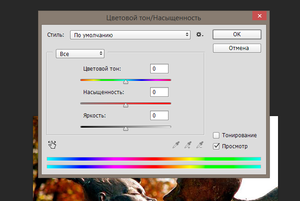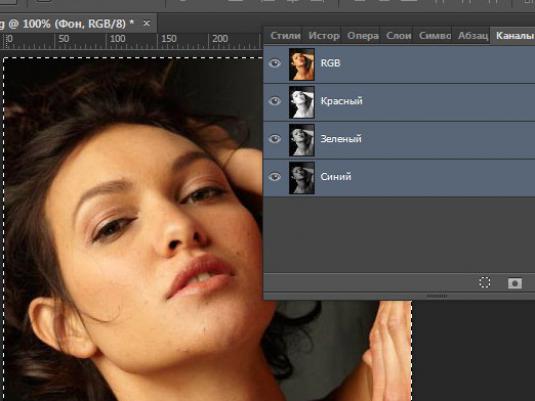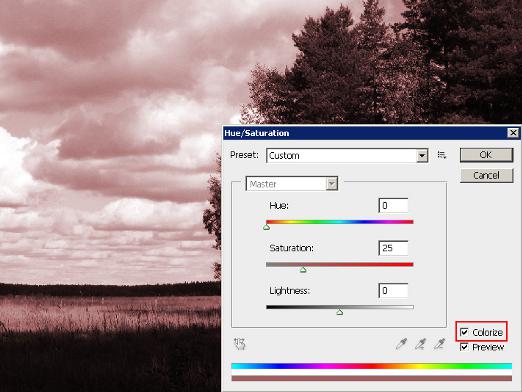Cómo agrandar fotos en Photoshop?

Muchos diseñadores usan para procesarAdobe Photoshop. Gracias a este programa, puede acercar y alejar las imágenes. En este caso, si reduce la imagen grande, su calidad permanecerá sin cambios. Pero en el caso de un aumento en la calidad de la imagen de la foto estará sujeto a algunas distorsiones. Para aumentar el tamaño de la foto en Photoshop y no perder su calidad, debe conocer algunos matices, así como comprender las herramientas del programa Adobe Photoshop.
Cómo aumentar la imagen
A menudo, el usuario necesita aumentarel tamaño de la imagen, y solo acerca la imagen. La mayoría de las veces esto se hace para ser más conveniente para manejar partes pequeñas o áreas específicas de la imagen. Para tales acciones, la herramienta "Zoom" (Herramientas de zoom) se acerca idealmente. También puede usar esta herramienta con teclas rápidas. Simplemente presione Ctrl y + o Ctrl y - para acercar o alejar, respectivamente. Además, se llama a la herramienta "Lupa" presionando la tecla Alt, y luego el zoom se realiza con el mouse.
Pero hay casos en que los usuarios no saben,cómo agrandar una foto en "Photoshop", es decir, directamente el tamaño de la foto. Para esto, se recomienda utilizar la herramienta Transformación libre, que se encuentra en el menú "Editar". También proporciona teclas de acceso rápido. Para llamar a esta herramienta, debe presionar el atajo de teclado Ctrl y T. Después de eso, alrededor de la imagen hay nudos especiales, tirando de los cuales puede transformar libremente la imagen en diferentes direcciones. En este caso, si mantiene presionada la tecla Shift, la imagen se transformará proporcionalmente.
Métodos alternativos
Hay muchas otras maneras de aumentarPhotoshop en Photoshop, que le permite cambiar el alto y el ancho de la imagen. Para este propósito, en el menú "Imagen" (Imágenes) hay una herramienta especial "Tamaño de imagen" (Tamaño de imagen). En los campos especiales de alto y ancho, puede establecer su propio valor, que se encuentra en la sección de la matriz de píxeles. Aquí puede seleccionar Restringir proporciones, que le permite aumentar proporcionalmente el tamaño de la imagen.
Vale la pena recordar que cuando la imagen se amplíaen 100% para un paso de distorsión de un archivo será más apreciable, que al aumento gradual en una imagen, por ejemplo, en 10%. A partir de esto, se puede concluir que un pequeño aumento en varios pasos es más apropiado que un gran aumento. Para cambiar los píxeles a porcentajes, debe cambiar el valor a Porcentaje en la sección Tamaño del documento.
Calidad de imagen mejorada
Es obvio que cuando la imagen cambia,hay todo tipo de distorsiones en forma de ruido digital, borrosidad de algunas áreas, así como otras consecuencias desagradables. Para evitar esto, se recomienda aumentar la nitidez de la imagen después de aplicar cambios en el tamaño de la foto. Después de eso, puede crear una capa duplicada con el filtro "Contraste de color" y usar "Superposición" como el método de superposición de capas. No te olvides de la transparencia de las capas. Experimentando con esta función, puedes lograr imágenes de alta calidad.